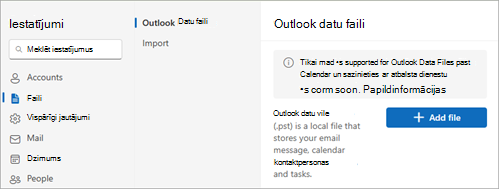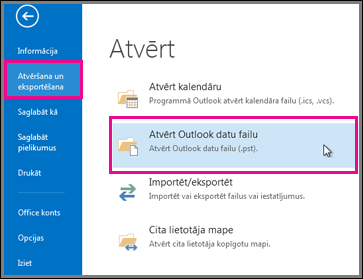Iespējams, ka Outlook vienumi ir saglabāti Outlook datu failā (.pst), ko izveidojāt klasiskajā Programmā Outlook. Ja vēlaties atvērt vai aizvērt .pst failu, tagad to varat paveikt, izmantojot dažas vienkāršas darbības no jaunās programmas Outlook vai klasiskās Outlook.
Padoms.: Papildinformāciju par Outlook datu failiem skatiet rakstā Pārskats par Outlook datu failiem (.pst un .ost).
Tālāk atlasiet cilnes opciju Outlook versijai, kuru izmantojat. Kādu Outlook versiju es izmantoju?
Piezīme.: Ja šajā cilnēJauna Outlook norādītās darbības nedarbojas, iespējams, vēl neizmantojat programmu Outlook darbam ar Windows. Atlasiet Klasisko Outlook un izpildiet šīs darbības.
Outlook .pst datu faila pievienošana jaunajā Outlook programmā
-
Dodieties uz Iestatījumi > Outlook > failu sarakstu.
-
Atlasiet Pievienot failu.
-
Atlasiet .pst failu un pēc tam atvērt.
Piezīme.: Lai .pst failus atvērtu jaunajā Outlook versijā, jābūt instalētai arī klasiskai Outlook versijai. Abām versijām ir jābūt vienādai arhitektūrai: 32 bitu (x86) vai 64 bitu (x64).
.pst Outlook datu faila noņemšana (aizvēršana) jaunajā Outlook
-
Dodieties uz Iestatījumi > Outlook > failu sarakstu.
-
Slēdzamā .pst failā atlasiet Pārvaldīt.
-
Atlasiet Aizvērt failu.
Atvērta Outlook datu fails (.pst) programmā Outlook
Piezīme.: Ja jūsu organizācijā ir politikas, kas automātiski arhivē e-pasta ziņojumus, vecāki e-pasta ziņojumi, kalendāra notikumi un uzdevumi var tikt glabāti arhīvā Outlook datu failā (.pst). Pat tad, ja jūsu konts izmanto bezsaistes Outlook datu failu (.ost) ikdienas informācijai, iespējams, jums joprojām ir archive.pst fails, kurā ir vecāka informācija.
-
Atlasiet Fails > Atvērt & >Atvērt Outlook datu failu.
Piezīme.: Atkarībā no Outlook ir iestatīts, visdrīzāk tā ir mape, kurā tiek glabāts .pst fails. Ja tā nav, pārlūkojiet līdz faila atrašanās vietai. Ja nezināt, kur atrodas jūsu Outlook fails, skatiet rakstu Outlook datu failu atrašanās vieta.
-
Atlasiet Outlook datu fails (.pst) un pēc tam Atvērt.
-
Kad atverat Outlook datu failu (.pst), fails tiek parādīts mapju rūtī. Parasti tā atrodas mapju saraksta lejasdaļā. Šajā attēlā ir piemērs. Jūsu Outlook datu faila (.pst) nosaukums, visticamāk, nebūs Outlook datu fails. Parasti nosaukuma pamatā ir konts, ar kuru ir saistīts fails.
Kontaktpersonas noņemšana (aizvēršana) Outlook datu fails (.pst) Outlook klasiskajā versijā
Varat noņemt datuklasiskais Outlook failu mapju rūtī, aizverot failu. Tomēr šādā gadījumā fails netiek noņemts no datora.
-
Rūtī Mape ar peles labo pogu noklikšķiniet uz Outlook datu faila nosaukuma un pēc tam izvēlieties Aizvērt "Outlook datu fails".